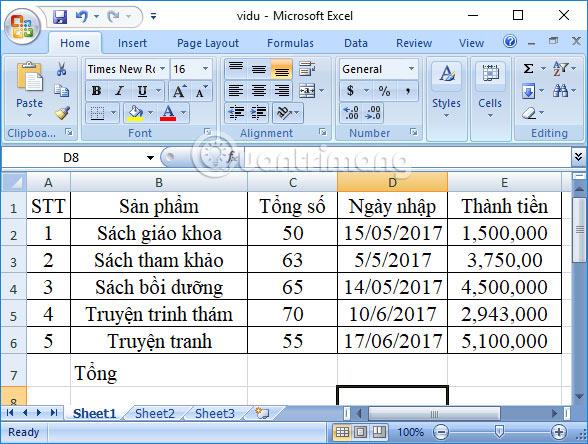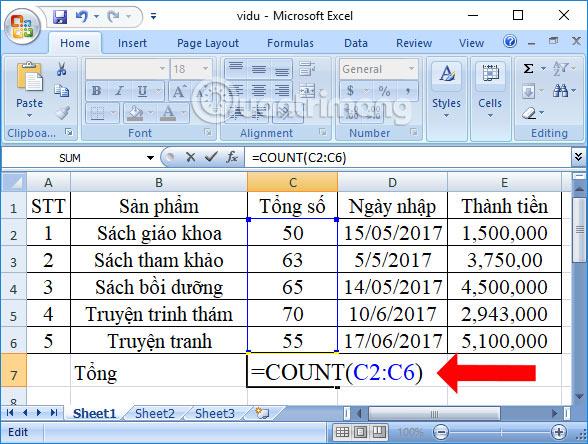Ce este funcția Count în Excel ? Cum se utilizează funcția de numărare în Excel ? Să aflăm cu LuckyTemplates.com!
Excel include funcții utile care vă ajută să prezentați și să interpretați datele. Una dintre funcțiile populare Excel este funcția COUNT. După cum sugerează și numele, această funcție vă oferă numărul de valori numerice dintr-o anumită matrice. Iată ce trebuie să știți despre funcția COUNT în Excel
Cu foile de calcul cu date Excel, pentru a calcula numărul de celule sau anumite date, veți folosi adesea funcții de numărare, inclusiv funcția COUNT. Numărarea manuală nu este o soluție fezabilă și nu trebuie folosită atunci când procesați tabele Excel, deoarece volumul pe care îl veți procesa va fi destul de mare. Sau atunci când numărăm datele manual, s-ar putea să nu fie la fel de precis ca și cum am face-o cu funcții specializate.
Funcția COUNT din Excel are o formulă și o utilizare foarte simplă, nu la fel de complicată ca unele alte funcții. Articolul de mai jos vă va ghida cum să utilizați funcția COUNT în Excel.
Formula funcției COUNT în Excel
Funcția COUNT din Excel are sintaxa funcției =COUNT(Valoare1, [Valoare2],....) .
Acolo:
- Valoarea 1 este un parametru obligatoriu în formulă. Aceasta este prima valoare la care se face referire sau selectarea pentru a număra valorile celulelor.
- Valoarea 2 este un parametru opțional, poate număra doar până la 255 de parametri, referințe de celule sau selecții suplimentare în care doriți să numărați valorile celulelor.
Funcția COUNT din Excel returnează numărul de valori numerice. Numerele includ numere negative, procente, date, ore, fracții și formule care returnează numere. Celulele goale și valorile textului sunt ignorate. Funcția COUNT returnează suma valorilor numerice din lista de argumente furnizată. COUNT preia mai multe argumente sub forma valoare1, valoare2, valoare3 etc. Argumentele pot fi valori individuale codificate, referințe de celule sau intervale de până la un total de 255 de argumente.
Rețineți când utilizați funcția COUNT
- COUNT poate gestiona până la 255 de argumente.
- COUNT ignoră valorile logice TRUE și FALSE.
- COUNT ignoră valorile text și celulele goale.
- Funcția COUNT va accepta parametrii de numărat care sunt numere, date sau scrise ca text de numere.
- Valorile logice și numerice ca text introdus direct în lista de parametri în funcția COUNT vor fi numărate.
- Parametrii pot conține sau se pot referi la diferite tipuri de date, dar funcția COUNT va număra doar numere.
- Pentru cazuri excepționale, cum ar fi valori logice, text sau valori care nu pot fi numerice, trebuie utilizat COUNTA.
- Dacă doriți să numărați un număr cu condiții date, trebuie să utilizați funcția COUNTIFS.
Exemple și utilizare a funcției COUNT în Excel
Vom vedea exemplul de mai jos pentru a vedea cum să folosiți funcția COUNT în Excel.
Mai jos este un tabel statistic cu numărul de cărți vândute și suma de bani câștigată, așa cum se arată în tabel. Va trebui să numărăm câte tipuri de cărți au fost vândute.
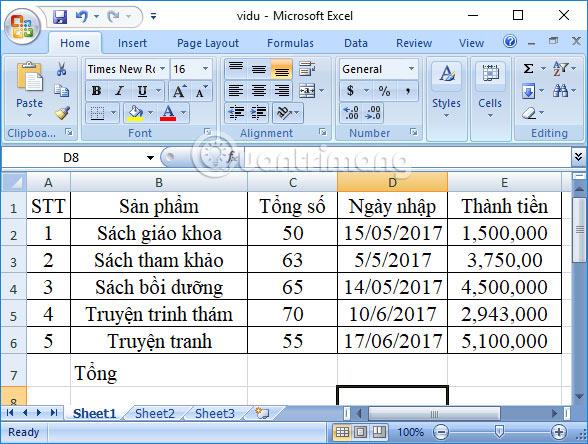
În orice celulă rezultat, veți introduce formula =COUNT(C2:C6) și apoi apăsați Enter pentru a executa funcția.
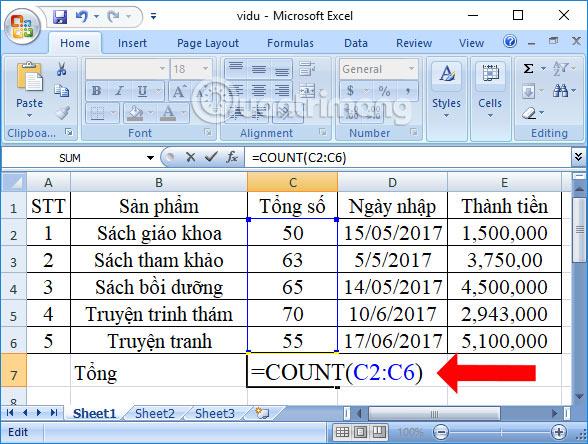
Rezultatul final va fi 5, adică numărul total de cărți vândute.

În plus, puteți face acest lucru cu o altă zonă de date și puteți obține același rezultat =COUNT(E2:E6).

Cu toate acestea, dacă introduceți o formulă pentru a număra numărul de celule din coloana B, nu vor exista rezultate, deoarece datele coloanei nu sunt date numerice. Pentru a număra celulele care conțin date non-numerice, va trebui să utilizați funcția COUNTA .

Când să folosiți funcția COUNT?
- Pentru a număra numai numere, utilizați funcția COUNT.
- Pentru a număra numere și text, utilizați funcția COUNTA .
- Pentru a număra cu o condiție, utilizați funcția COUNTIF
- Pentru a număra cu mai multe condiții, utilizați funcția COUNTIFS .
- Pentru a număra celulele goale, utilizați funcția COUNTBLANK .
Diferența dintre funcțiile COUNT și COUNTA în Excel
- Funcția COUNT numără celulele care conțin numai numere, în timp ce COUNTA numără celulele care nu sunt goale, inclusiv numere. Când valorile de dată și oră sunt salvate ca numere de serie în Excel, aceste valori sunt numărate folosind ambele funcții.
- Funcția COUNT nu numără valorile logice (adevărat și fals), dar funcția COUNTA numără aceste valori.
- Valorile logice (TRUE & FALSE) și reprezentările text ale numerelor, cum ar fi 5, sunt numărate numai dacă acele valori sunt introduse direct în funcția COUNT. Cu toate acestea, acele valori sunt numărate indiferent dacă sunt introduse direct sau ca referințe de celule în funcția COUNTA.
- Formula returnează un șir de text gol (“”), iar valorile textului nu sunt numărate în funcția COUNT, dar sunt numărate folosind funcția COUNTA.
Mai sus este cum să utilizați funcția COUNT în Excel. Utilizarea funcției de numărare COUNT este foarte simplă, trebuie doar să selectați zona corectă de date numerice pentru a număra celulele din tabel și ați terminat. În cazul în care includeți date text și pentru a filtra datele, aveți nevoie de funcția COUNTIF pentru a număra celulele care îndeplinesc condiția.
Vezi mai mult:
Vă doresc succes!